
Free Internet Window Washer(浏览器记录清除软件)
v4.0 免费版- 软件大小:1.40 MB
- 软件语言:简体中文
- 更新时间:2022-11-04
- 软件类型:国外软件 / 卸载清除
- 运行环境:WinXP, Win7, Win8, Win10, WinAll
- 软件授权:免费软件
- 官方主页:https://www.eusing.com/
- 软件等级 :
- 介绍说明
- 下载地址
- 精品推荐
- 相关软件
- 网友评论
Free Internet Window Washer是一款浏览器缓存数据和应用程序缓存数据清理软件,直接进入软件就可以手动设置清理的任务,点击任务设置按钮可以进入选项界面,可以添加需要清理的各种数据内容,包括系统临时文件,电脑回收站文件,outlook电子邮件内容,浏览器各种缓存数据和历史数据,让用户可以一键清除不需要的数据,提升电脑运行效率;Free Internet Window Washer界面简单,可以切换多种语言,包括中文,并且软件是免费的,安装完毕就可以免费使用全部清理功能!
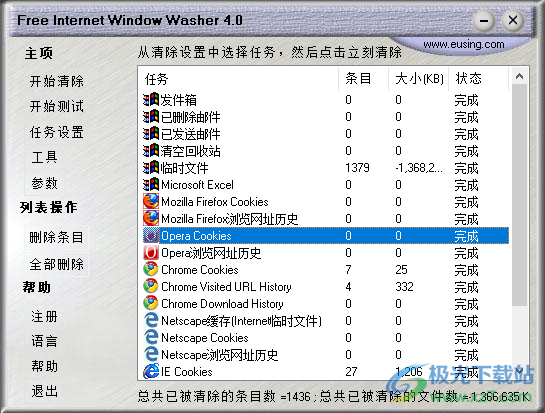
软件简介
Free Internet Window Washer 是一款免费的互联网轨道橡皮擦和隐私清理软件。当您在计算机上工作和浏览 Internet 时,您会留下您的活动痕迹。Windows 内置功能无法保护您,大部分曲目无法用它们擦除。因此,其他任何人都可以看到您在计算机上所做的事情。此外,您的大部分活动信息都占用了宝贵的磁盘空间,恢复这些空间可能非常有益。
只需单击 Free Internet Window Washer,即可安全擦除存储在计算机上许多隐藏文件中的 Internet 轨迹、计算机活动和程序历史信息。它还为您提供了更安全地从 PC 中清除数据的选项,以便它们无法恢复。
免费的 Internet Window Washer 允许您擦除 Window 的临时文件夹、运行历史记录、搜索历史记录、打开/保存历史记录、最近的文档、浏览器的缓存、cookies、历史记录、访问的 URL、键入的 URL、自动完成内存、index.dat 文件和多得多。您还可以轻松擦除多达 100 个流行应用程序的轨迹。
软件功能
清除 Internet Explorer 缓存文件
清除 Internet Explorer 浏览器历史记录
清除 Internet Explorer Cookie
清除 Internet Explorer 键入的 URL 历史记录
删除 Internet Explorer Index.dat文件
擦除 Internet Explorer 自动完成内存
擦除 Windows 最近的文档历史记录
擦除 Windows 开始菜单运行/查找历史记录
擦除 Windows 回收站
擦除 Windows 临时文件目录
擦除 Windows 打开/保存历史记录
擦除 Windows MediaPlayer / RealOne Player 历史记录
清除 Microsoft office 历史记录
清除谷歌搜索历史、谷歌工具栏历史
清除雅虎搜索历史、雅虎工具栏历史
清除 MSN 搜索和工具栏历史记录
Cookie 管理器选择要保留的 Cookie
清除前测试模式支持
支持 Mozilla Firefox、Netscape、Opera
支持多达 100 个流行的应用程序
自定义要删除的文件和注册表项
随时安排擦除以清洗您的系统
老板键一键隐藏所有浏览器窗口
软件特色
1、Free Internet Window Washer可以帮助用户清理浏览器数据
2、如果不希望自己的隐私信息保存在浏览器就可以彻底清理
3、直接启动软件就可以添加清理的任务,可以自由选择需要清理的内容
4、支持Windows系统清理,例如清理回收站,临时文件,内存垃圾
5、可以清理已经删除的outlook电子邮件,清理已经发送的邮件
6、可以对office系列软件的数据清理,一键选择全部程序清理数据
7、浏览器的访问地址,输入的网址内容,下载的信息都可以清理
8、部分信息隐藏在电脑,不能直接删除,通过Free Internet Window Washer就可以找到隐藏的浏览器缓存数据,从而删除
9、提供应用程序清理功能,电脑上安装的软件都可以在Free Internet Window Washer上分析保存的数据,从而删除隐私内容
使用方法
1、打开Free Internet Window Washer就可以进入安装界面,点击next
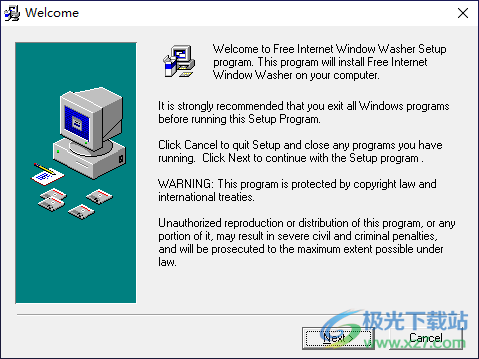
2、点击左侧的language按钮就可以设置Chinese,从而显示中文界面
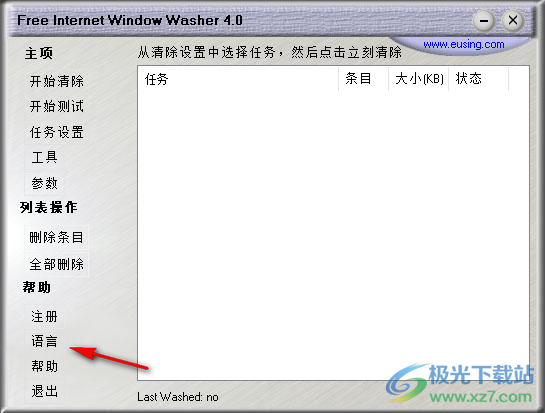
3、如图所示,Free Internet Window Washer是一个免费软件.这意味着您可以免费下载和使用它。
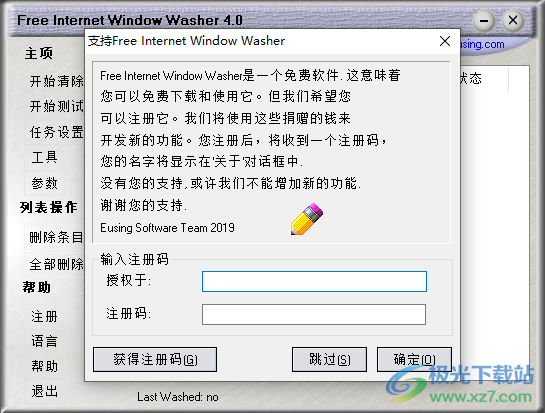
4、设置任务就可以点击开始清理,点击任务设置添加需要清理的内容
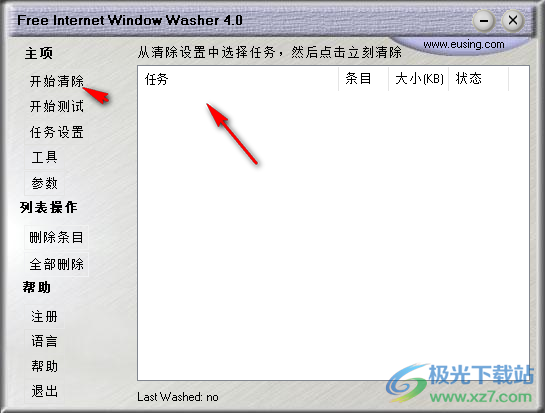
5、如图所示,这里是电脑上可以清理的选项,支持最近打开的文档、开始运行、Windows查找·文件查找、清空回收站、临时文件
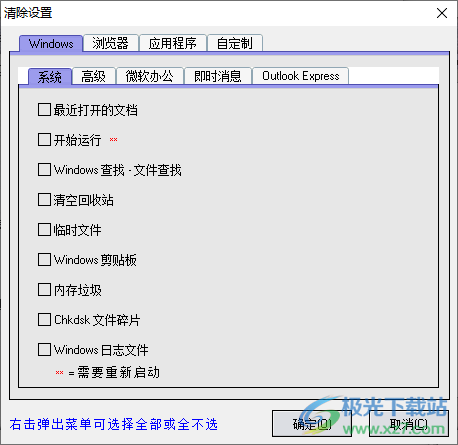
6、浏览器内容,右键点击就可以全部选择,立即清理ie浏览器的缓存数据
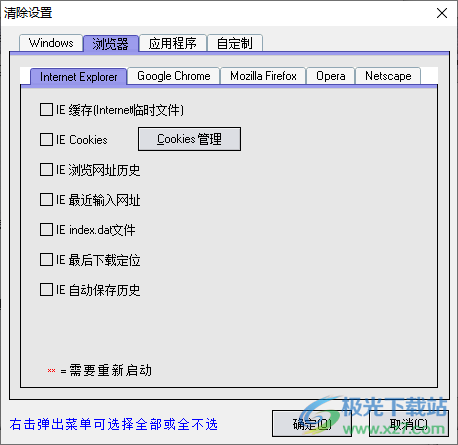
7、软件清理,如果你的电脑有列表上的软件就可以勾选,方便在软件清理
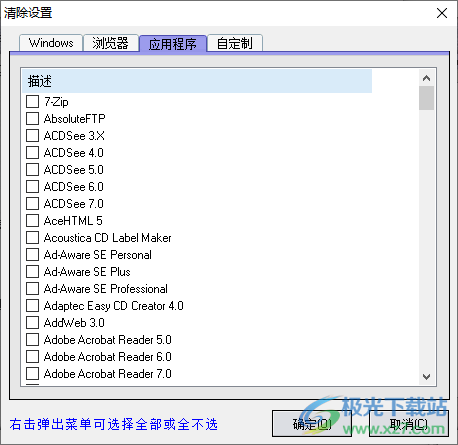
8、这里是办公软件清理界面,如果已经安装office就可以在软件清理Word、excel
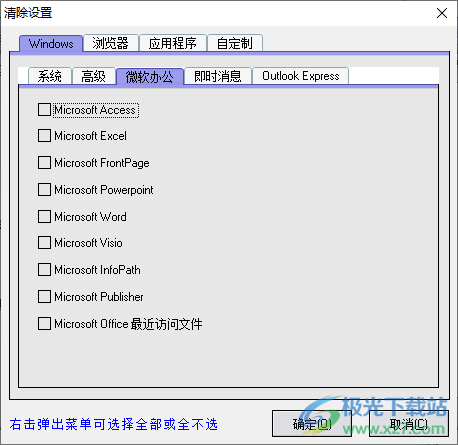
9、消息清理界面,可以删除MSN的消息,删除skype的消息
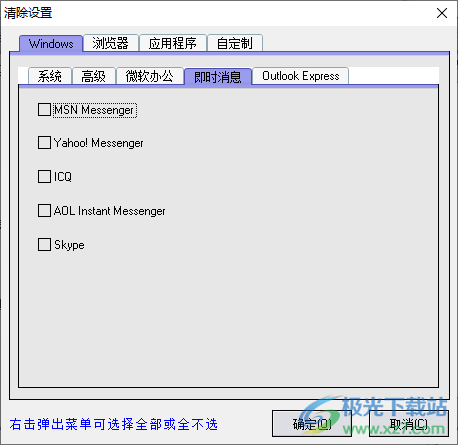
10、电子邮件删除,在删除前请确认你已不需要这些邮件,鼠标勾选需要清理的内容,点击确定
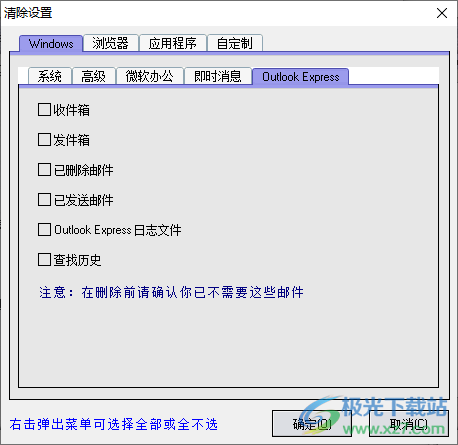
11、其他的浏览器也可以设置清理的内容,例如Chrome Cookies、Chrome Visited URL History、Chrome Download History
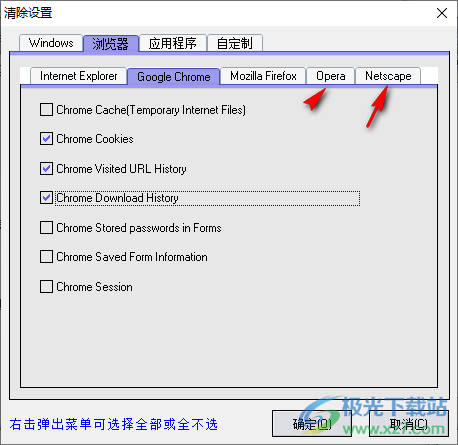
12、回到软件界面点击开始清理,软件会根据你勾选的内容全部清除数据
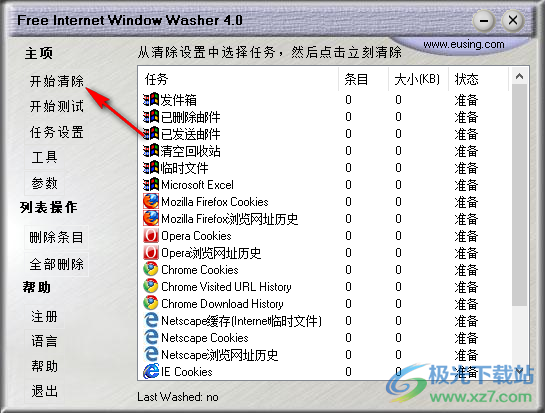
13、点击是;强烈推荐您先关闭所有要清除历史的程序,否则本不能清除某些被这些程序正在使用的部分历史数据例如Internet Explorer.
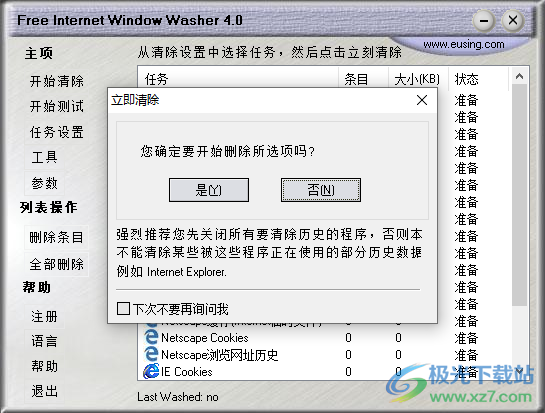
14、正在清理数据,等待软件清除结束吧
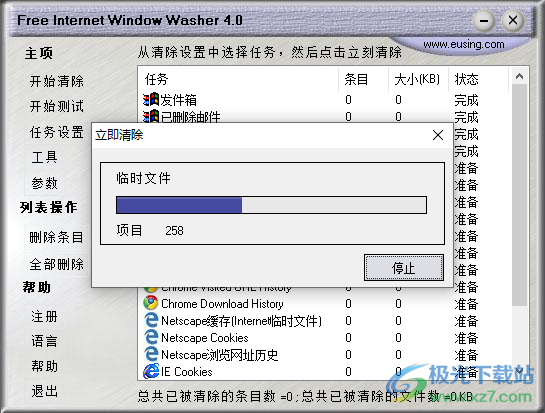
15、这里是软件的启动项管理界面,可以查看电脑上的启动内容
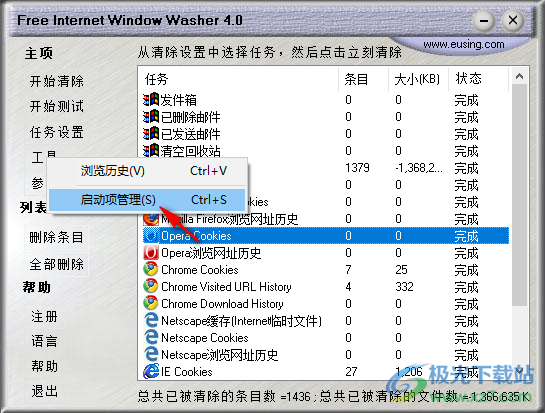
16、勾选不需要启动的内容,点击删除,这样就不会在启动电脑的时候打开软件
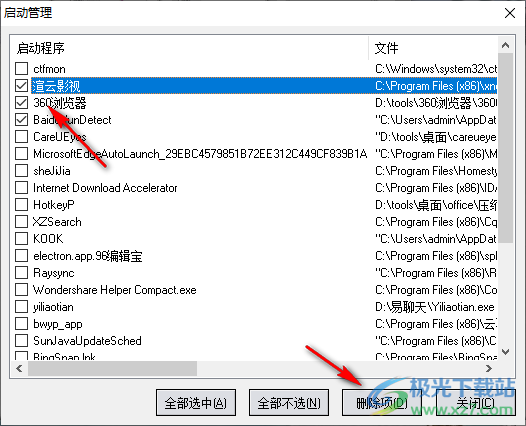
17、Windows启动加时运行、在清除项目前询问、运行软件时要求密码、覆盖待清除的文件,次数为1
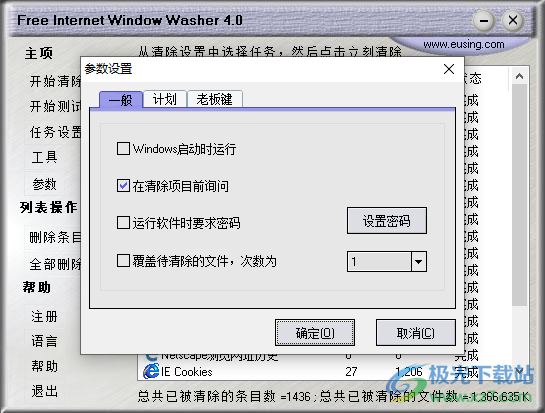
18、清除方式,可以允许软件自动清除,支持15分钟、30分钟、每小时清理
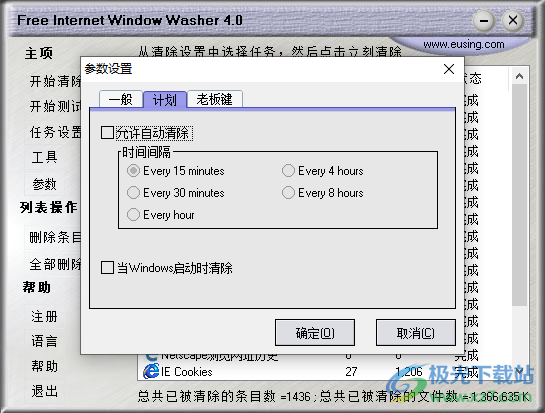
19、使用此键作为老板键Ctrl+F5;使用老板键隐藏这些类型的窗口
Internet Explorer
Netscape
opera
Mozilla Firefox
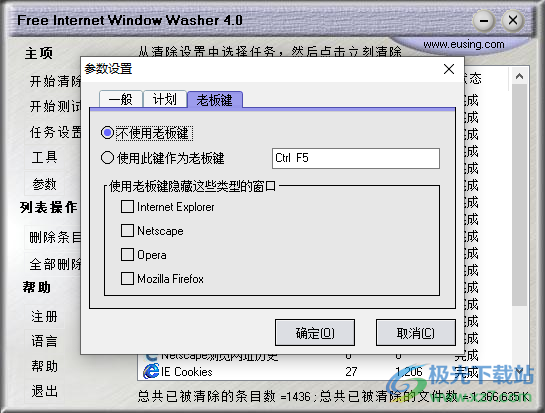
下载地址
- Pc版
Free Internet Window Washer(浏览器记录清除软件) v4.0 免费版
本类排名
- 1 duu显卡卸载工具v18.0.6.1 最新版
- 2 AutoRemove(CAD卸载工具)v1.0.4 绿色免费版
- 3 百贝C盘助手v1.0.0.6 官方版
- 4 microsoft office卸载工具正式版
- 5 hibit uninstaller官方版(hibit强力卸载软件)v3.2.40
- 6 CX-One Remover(欧姆龙CX-One专用卸载软件)v1.1.0.3 官方版
- 7 office卸载工具win10版官方版
- 8 ccleaner中文版v6.29.11342
- 9 Coolmuster Android Eraser(安卓手机擦除)v2.1.27
- 10 电脑清微信僵尸粉软件最新版
本类推荐
- 1 wise registry cleaner最新版v11.1.7.722
- 2 腾讯柠檬清理mac官方版v4.9.0 苹果最新版
- 3 microsoft fix it卸载工具v3.5.0.41 最新版
- 4 uninstall tool卸载工具v3.5.10 官方版
- 5 solidworks完全卸载清理工具(swcleanuninstall)v1.0 绿色版
- 6 norton removal tool(诺顿卸载辅助工具)v22.5.0.17 官方版
- 7 ie8强制卸载工具v1.5 绿色版
- 8 360卸载工具单文件v1.1 绿色版
- 9 office2016卸载工具 官方版v1.0 绿色版
- 10 office卸载工具win10版官方版
装机必备
换一批- 聊天
- qq电脑版
- 微信电脑版
- yy语音
- skype
- 视频
- 腾讯视频
- 爱奇艺
- 优酷视频
- 芒果tv
- 剪辑
- 爱剪辑
- 剪映
- 会声会影
- adobe premiere
- 音乐
- qq音乐
- 网易云音乐
- 酷狗音乐
- 酷我音乐
- 浏览器
- 360浏览器
- 谷歌浏览器
- 火狐浏览器
- ie浏览器
- 办公
- 钉钉
- 企业微信
- wps
- office
- 输入法
- 搜狗输入法
- qq输入法
- 五笔输入法
- 讯飞输入法
- 压缩
- 360压缩
- winrar
- winzip
- 7z解压软件
- 翻译
- 谷歌翻译
- 百度翻译
- 金山翻译
- 英译汉软件
- 杀毒
- 360杀毒
- 360安全卫士
- 火绒软件
- 腾讯电脑管家
- p图
- 美图秀秀
- photoshop
- 光影魔术手
- lightroom
- 编程
- python
- c语言软件
- java开发工具
- vc6.0
- 网盘
- 百度网盘
- 阿里云盘
- 115网盘
- 天翼云盘
- 下载
- 迅雷
- qq旋风
- 电驴
- utorrent
- 证券
- 华泰证券
- 广发证券
- 方正证券
- 西南证券
- 邮箱
- qq邮箱
- outlook
- 阿里邮箱
- icloud
- 驱动
- 驱动精灵
- 驱动人生
- 网卡驱动
- 打印机驱动
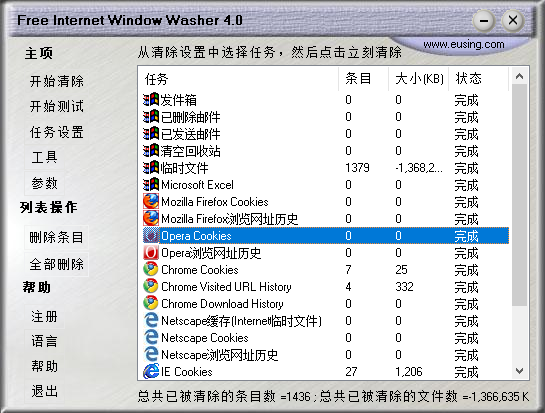









































网友评论